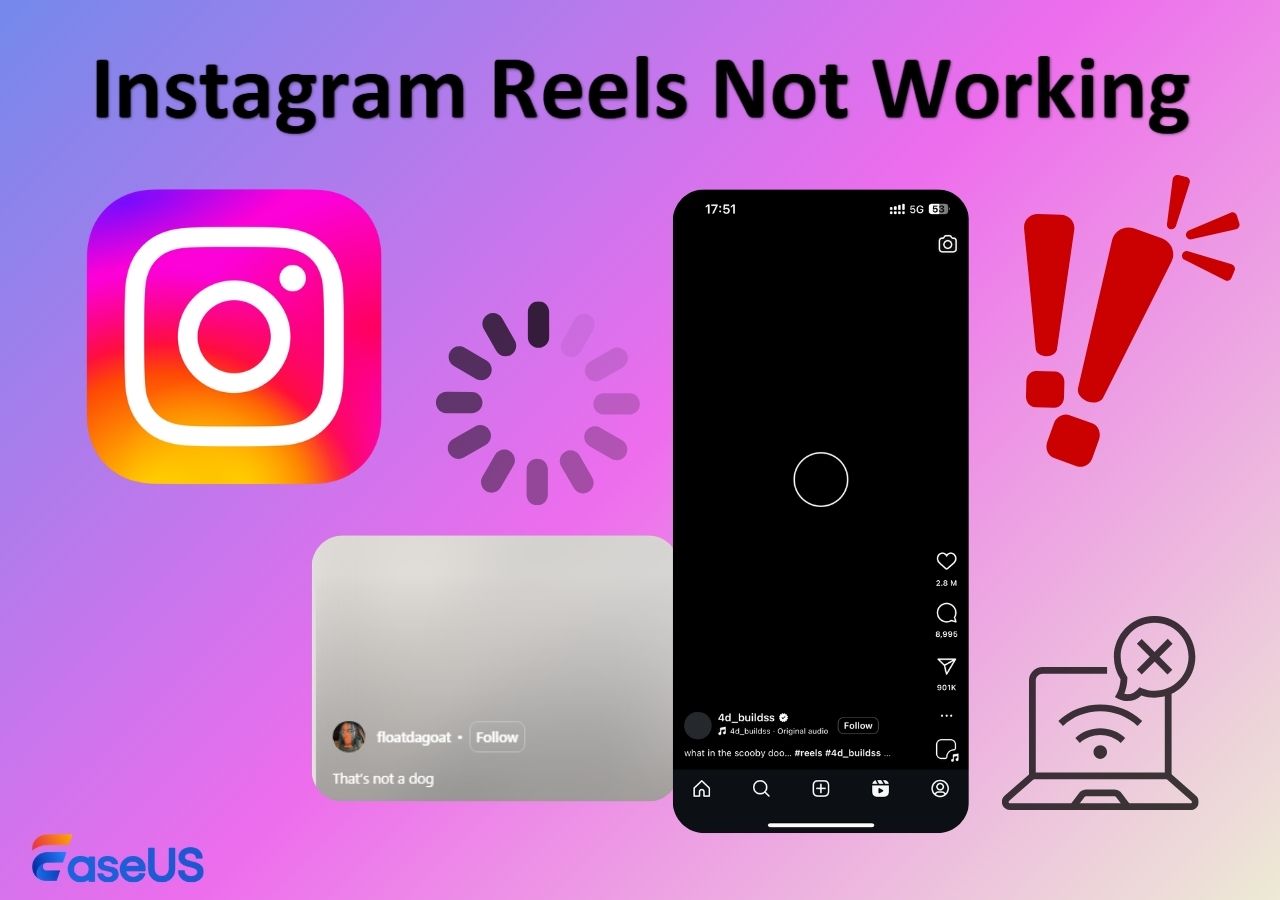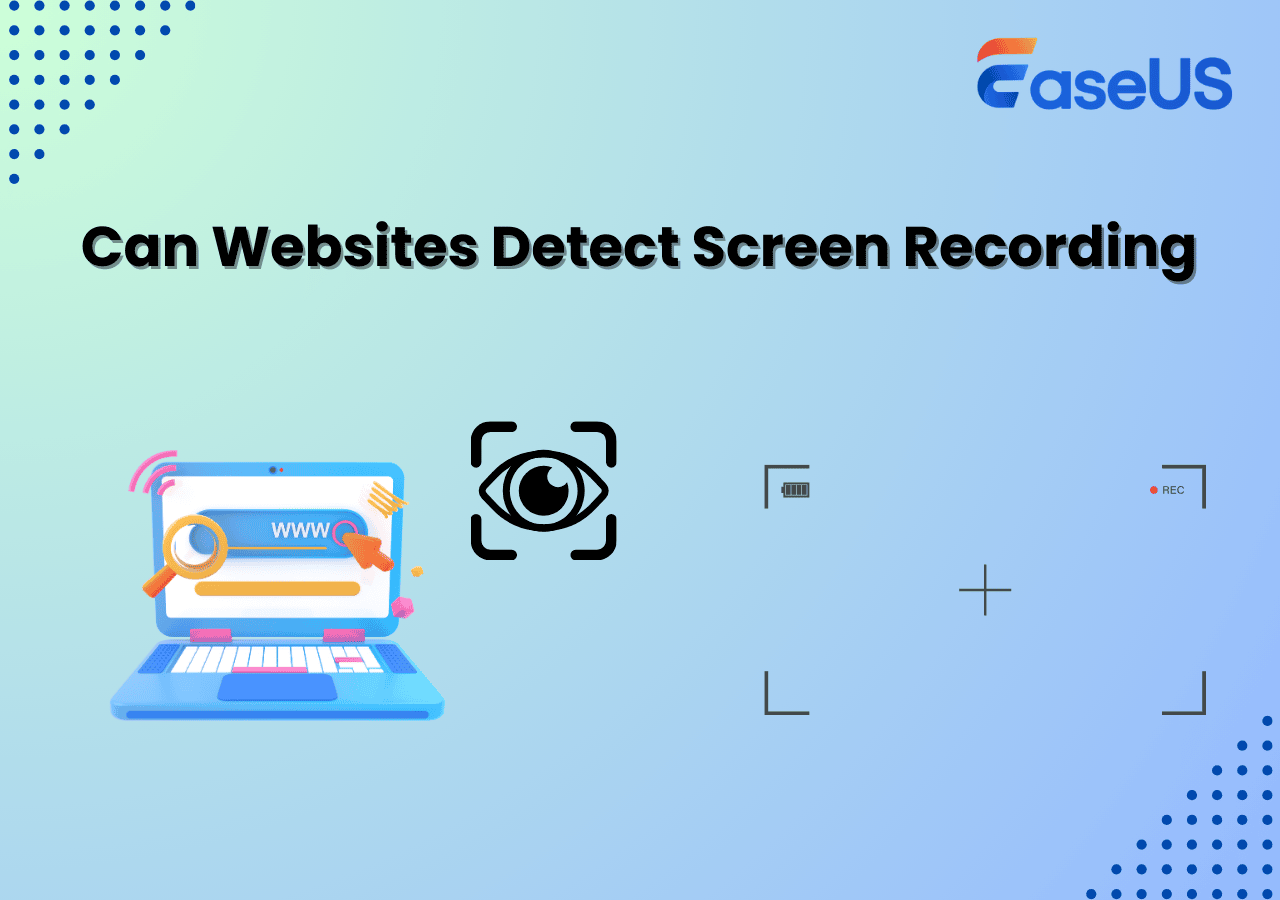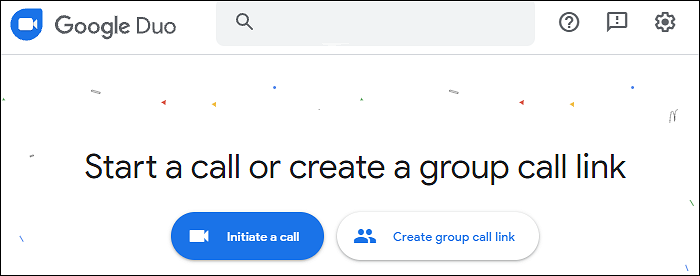-
![]()
Agnes
Agnes已經在EaseUS工作超過4年,有著豐富的技術文章寫作經驗。目前,寫過很多關於資料救援、硬碟分割管理或備份還原相關文章,希望能幫助用戶解決困難。…查看作者資訊 -
![]()
Gina
謝謝閱讀我的文章。希望我的文章能夠幫你輕鬆有效地解決問題。…查看作者資訊 -
![]()
Harrison
希望以簡單易懂的文筆,帶給讀者輕鬆好讀的科技文章~…查看作者資訊 -
![]()
Bruce
贈人玫瑰,手有餘香。希望我的文章能夠幫到您。…查看作者資訊 -
![]()
Ken
網路上的科技文章琳瑯滿目, 希望在您閱讀我的文章後可以幫助到您…查看作者資訊 -
![]()
Zola
一位科技愛好者和人文社科的忠實學者,希望通過科技和大家一起更好地理解世界…查看作者資訊
本文內容
0瀏覽次數 |
0分鐘閱讀
本文整理了 2025 年多款可免費下載的錄音軟體,適用於 Windows、macOS 及線上工具,包括系統音與麥克風同步錄製、降噪處理、多聲道錄音等功能;並提供實測與比較,協助您依需求選擇最合適的工具。
2025 免費的桌面錄音程式推薦
想錄會議 / 線上課 / 遊戲 / Podcast?這 6 款涵蓋從「零門檻」到「專業級後製」。
- 最推薦給多數人:我們強烈推薦 EaseUS RecExperts,它是近年在電腦桌面的熱門錄音程式,支援錄製電腦系統音訊以及麥克風聲音,您可以同時錄製電腦的影片以及人聲!一鍵內錄+排程+自動停止!
步驟 1. 下載 EaseUS RecExperts 錄音程式。
步驟 2. 啟動錄音軟體,並選擇錄製電腦聲音或者麥克風(亦可兩者同時)。
步驟 3. 開始錄製,結束後前往 EaseUS RecExperts 錄音程式的檔案收聽。
- 教學錄影 / YouTuber:Movavi Screen Recorder(Win/Mac)——介面直覺、剪輯基本齊,試用版有浮水印/限制屬性。
- 完全免費與開源:Audacity(Win/Mac/Linux)——多軌錄音、系統聲音可用 WASAPI 內錄;後製很強但學習曲線較高。
- 專業廣播級後製:Adobe Audition(Win/Mac)——頻譜編輯、降噪/修復強大,適合嚴格後期。
- 高音質單機錄校正:Sound Forge Audio Studio/Pro(Windows)——支援高取樣率,多年資深工程師愛用。
- 想要免費 DAW 練功:Zynewave Podium Free(Windows)——免費多軌 DAW,更新較少但可入門。
本文概述
您是否正在尋找一些完整版的錄音程式,來錄製您的聲音或錄製現場流媒體音樂? 如果您是他們中的一員,那麼您來對地方了。這篇文章將進一步分享前 6 名最佳免費錄音程式的詳細訊息,以便您可以下載它們進行錄音。
| 😀測試軟體的個數 | 10 個,包括免費的、付費的、開源的 |
| 🕵️♂️錄製内容 | 電腦音訊、系統聲音、串流音樂 |
| ✨如何評估結果 | 輸出檔案品質、錄製模式、檔案格式、編輯工具 |
| 🤗強烈推薦 | EaseUS RecExperts |
1. EaseUS RecExperts - 可靠的錄音程式免費下載
相容性: Windows/macOS
適合人群: 想零設定快速內錄會議/線上課、要排程自動錄、需要系統聲+麥克風混錄的上班族/學生。
我們要分享的第一個免費下載的錄音程式是 EaseUS RecExperts ,它可以在 Windows 和 macOS 上流暢運行。顧名思義,它不僅是一款專業的螢幕錄製軟體,在錄音方面亦有不錯的專業表現。
使用此程式,您可以使用內建麥克風或外部音訊裝置創建語音備忘錄。此外,它還允許您從網路錄製音訊,例如您可以錄製串流音訊、錄製 Internet 廣播或輕鬆錄製現場談話節目。此外,EaseUS RecExperts 可以同時錄製內部聲音和麥克風,這樣您就可以毫不費力地錄製音樂旁白。
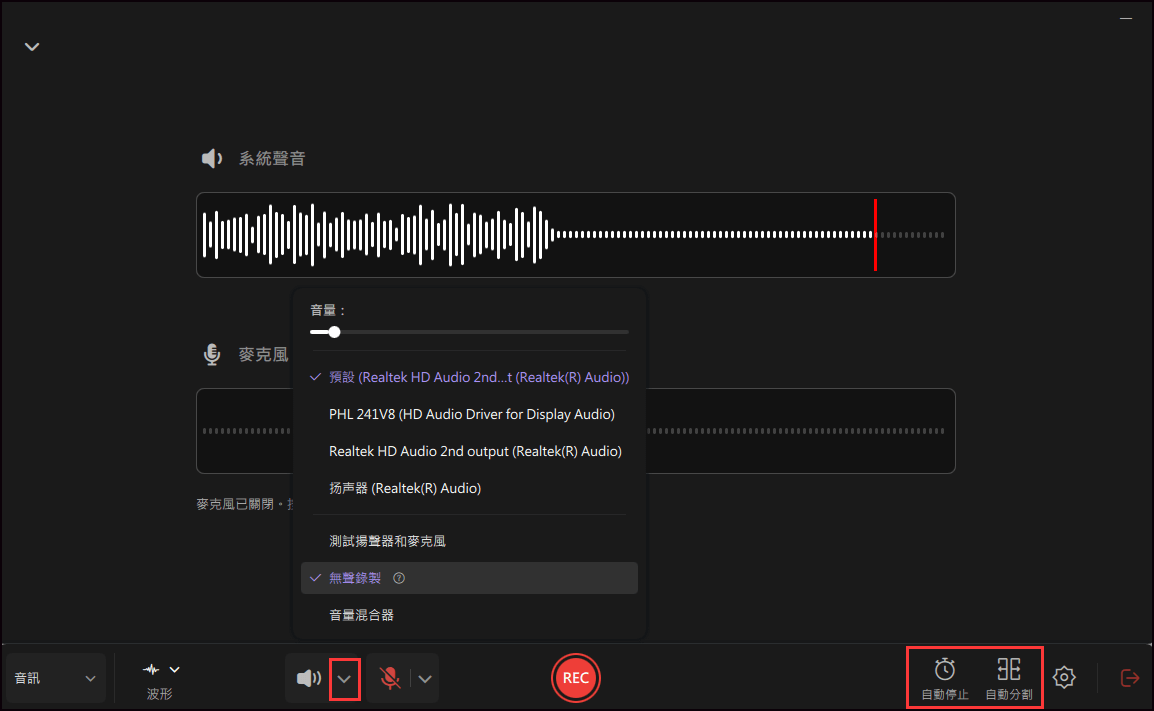
最後但同樣重要的是,定時錄製功能在這裡可用,這意味著該程式可以在特定時間開始或停止錄製聲音。完成後,您還可以訪問一些編輯工具來剪輯您的錄音。
EaseUS RecExperts
- 簡潔明了的用戶介面
- 在螢幕、網路攝影機和錄音方面表現出色
- 一鍵選擇錄製來源(系統聲 / 麥克風 / 兩者混錄)
- 支援 10 多種輸出格式
- 排程錄製與自動停止/自動分段,適合長會議
#2 Movavi Screen Recorder
相容性: macOS,Windows
適合人群: 初學者到中階用戶
Movavi Screen Recorder 是一款可免費下載的桌面錄音程式。首次使用,建議透過「在控制面板上選擇快速存取功能」將音訊錄製捷徑添加到選單內。錄音功能支援錄製系統音效與電腦麥克風,並取得.mp3檔案。之後在控制面板點擊麥克風圖示便可叫出錄音轉專屬視窗。錄音前用戶先選擇系統音效或/與麥克風為聲音來源,按下紅色圓錄音按鈕後,畫面會先倒數3秒鐘再開始錄製。錄音過程可暫停或停止錄音,完成後自動連接聲音編輯程式模組,使用十分簡單。
其實 Movavi Screen Recorder 本身是一套強大的螢幕錄製軟體,適用於 Windows 電腦和 Apple Mac 雙平台。它支援高畫質錄影,能夠錄製全螢幕、自訂區域的操作活動、網路攝影機畫面,以及系統音訊和麥克風聲音。本軟體內建基本音訊/影片編輯工具,從錄製到後製一氣呵成。非常適合用於製作教學錄音、教學影片、錄製網路會議或線上內容等。
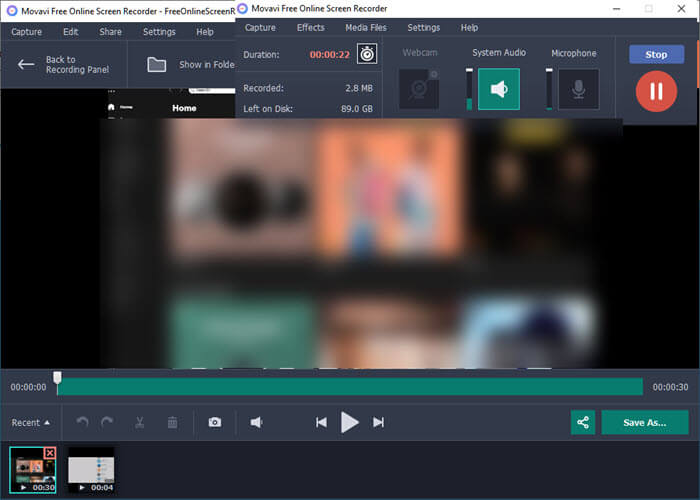
主要特色
- 包括錄音在內的全功能螢幕錄製軟體
- 操作十分容易
- 可選擇系統音訊和麥克風,單獨或一起錄音
- 可調整音訊品質,如 22.05 KHz 單聲道到 48 KHz 立體聲 16-bit 等
- 提供降低背景麥克風噪音功能。
想馬上試用這款好用的 Windows 11/10 與 macOS 桌面錄音程式/螢幕錄影軟體,請點擊下方下載按鈕!
3. Audacity - 開源錄音程式
相容性: 支援 Windows、macOS、Linux,多平台跨系統使用。
適合人群: 想免費但要強大後製的使用者(Podcast、配音、基礎修復)

第三個免費下載的錄音程式是 Audacity。它是完全免費的,並為您提供了一個完整的版本來錄製和編輯錄音。
在它的幫助下,您會發現一切錄音行為變得很容易。該免費軟體可讓您通過麥克風或混音器錄製現場音訊,或將來自其他媒體的錄音數位元化。除了作為錄音程式,它在音訊編輯方面也表現出色。Audacity 使您能夠通過簡單的點擊來剪切、複製、刪除、剪輯錄音。您還可以透過外掛應用各種音樂效果,使用這款開源錄音程式讓您的錄音更加出色。
如果您對錄音有一些編輯要求,這似乎是一款出色的錄音程式,您可以嘗試一下。
主要特色
- 支援 16 位元、24位元、32 位元音質
- 導出各種格式的音訊,包括 MP3、WAV、OGG、FLAC 等
- 支援多軌編輯
- 音高校正和增強可用
- 可以使用鍵盤完全操作曲目和選擇
4. Adobe Audition - 免費下載專業錄音程式
相容性: Windows 和 Mac
適合人群: 專業廣播 / 影片後期 / 噪音修復需求高的使用者與團隊
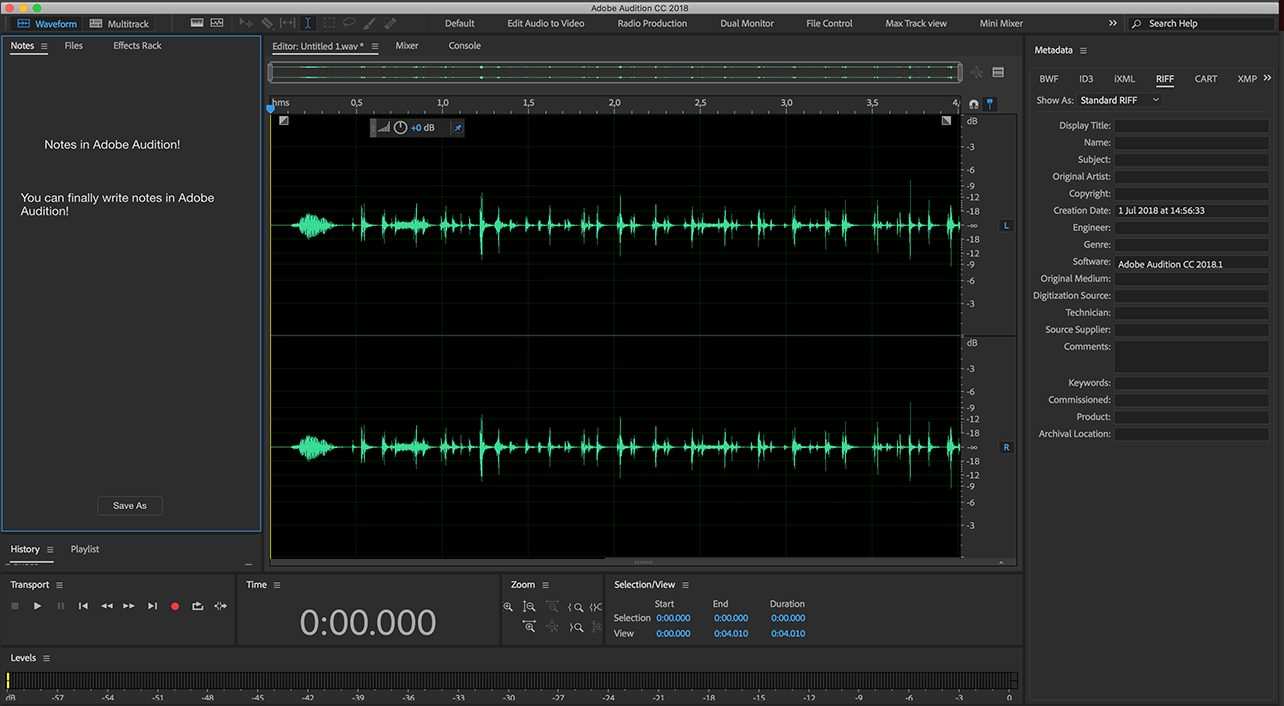
如果您正在尋找專業的錄音程式,請留意 Adobe Audition。它由 Adobe 開發,在全球範圍內使用。
這是一個綜合工具集,包括用於創建、混合和編輯音訊內容的波形、多軌和頻譜顯示。它允許您錄製、混合和導出音訊內容以創建播客; 此外,您可以使用 Audition 中的 Remix 輕鬆自動地重新排列任何歌曲以適應任何持續時間。最重要的是,有很多分步教學可以指導您完成工作。
總而言之,這款功能強大的音訊工作站旨在加速影片製作工作流程和音訊整理,能夠整合專業的工具,支援廣播級的錄音處理。
主要特色
- 提供影片、音訊音效和播客的編輯工具
- 導入和導出不同格式的音樂
- 能夠完美修復音樂
- 毫不費力地錄製和編輯音訊剪輯
5. Sound Forge - 完整版錄音程式
相容性: Windows 和 Mac
適合人群: 需要高取樣率、高精度單機錄編的音訊工作者、配音與修復。

Sound Forge 在數位元音訊製作領域提供服務已超過 20 年。它是一款免費下載的專業人聲錄音程式,面向專業和半專業市場。通常,此錄音程式由製作人、藝術家、錄音師和許多專業音訊工作者使用。
此程式可幫助您錄製、編輯和恢復具有卓越音質的音樂。此外,該軟體還提供高端導入、創新的編輯功能和精確的工具,可以創建完美的廣播或流媒體母帶。
主要特色
- 只需點擊幾下即可錄製音訊
- 提供豐富的專業音樂效果
- 將黑膠唱片和磁帶轉換為數位元播客
- 簡單的錄製和編輯操作
6. Zynewave Podium Free - 多功能錄音程式
相容性: Windows
適合人群: 想用免費 DAW 練習多軌錄音/編輯的初學者
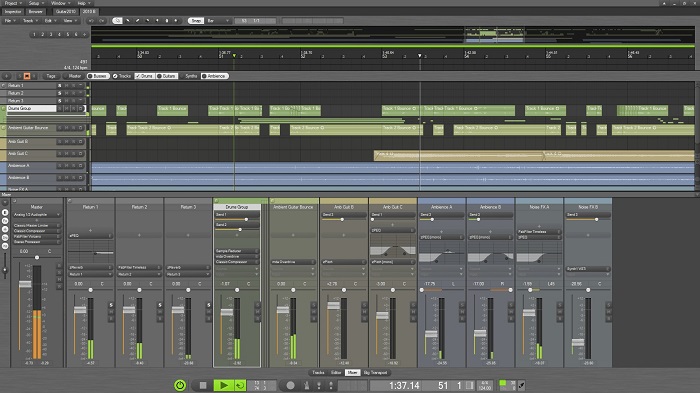
Zynewave Podium 是一款面向 Windows 用戶的免費完整版錄音程式,專用於音樂錄音和製作軟體,提供多軌錄音與基本混音。
這款完整版錄音程式支援聲音和 MIDI 的錄製和編輯,甚至還支援 VST 樂器和效果導入。如果需要,它還允許您添加自己的音效以應用於錄音。除此之外,Podium 無需註冊,只要下載並安裝此軟體即可使用。近幾年此軟體更新較少,但仍支援使用
主要特色
- 簡單易用的介面
- 支援添加不同的音效
- 無需註冊
6 款錄音程式功能對比總結
| 軟體 | 作業系統 | 授權/費用 | 內錄(系統聲) | 後製/修復 | 特色與適合族群 |
| EaseUS RecExperts | Win / Mac | 免費下載試用、付費解鎖完整 | 有(系統聲+麥克風混錄) | 基礎剪輯 | 一鍵內錄、排程/自動停止,最友善入門 |
| Movavi Screen Recorder | Win / Mac | 免費下載試用(常見浮水印/限制) | 有 | 基礎剪輯 | 教學錄影友好、UI 直覺 |
| Audacity | Win / Mac / Linux | 免費開源 | 有 | 多樣效果、外掛 | 0 成本、功能強;學習曲線較陡 |
| Adobe Audition | Win / Mac | 訂閱制 | 有(取決於裝置路徑) | 頻譜/降噪/修復強 | 廣播級後製、整合 CC |
| SOUND FORGE | Win / Mac | 授權制(Audio Studio/Pro) | 有 | 修復/母帶工具 | 高取樣率、兩軌錄編強 |
| Zynewave Podium | Windows | 免費 | 有 | 基礎 | 免費 DAW 入門,更新較少 |
結論
市面上的錄音程式選擇眾多,從入門到專業需求都有對應的工具。對於一般需要簡單螢幕錄音、聲音擷取的用戶來說,EaseUS RecExperts 與 Movavi 是最友善、功能全面且易於上手的選擇。若是需要免費方案並偏向基礎錄音,Audacity 以及 Zynewave Podium 仍具備一定吸引力。至於專業音頻工作者,則可優先考慮 Adobe Audition 與 Sound Forge,它們在音質調整、效果處理與專業編輯上擁有無可取代的優勢。
如果您只是需要在日常生活中使用,那麽推薦您下載 EaseUS RecExperts。